Parti e relative funzioni
Questa sezione descrive i nomi e le funzioni di tutte le parti della macchina.
Per informazioni sui prodotti opzionali, sulle parti e sulle rispettive funzioni, vedere "Prodotti opzionali/Software".
Parti esterne
Quando il Cassette Module-AA1 e lo Staple Finisher-R1 sono installati:
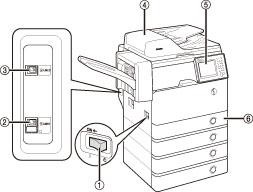
Quando è installata la Cassette Module-AA1:
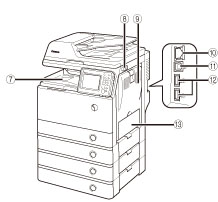
|
1.
|
Interruttore principale
Portare l'interruttore sulla posizione "I" per accendere la macchina.
|
|
2.
|
LINEA 1
Utilizzare questa porta per collegare una linea fax alla macchina.
|
|
3.
|
LINEA 2
Utilizzare questa porta per collegare la Super G3 2nd Line Fax Board alla macchina.
|
|
4.
|
Alimentatore
Gli originali caricati nell'alimentatore vengono alimentati automaticamente uno alla volta nell'area di scansione. Inoltre l'alimentatore gira automaticamente gli originali fronte-retro per eseguire copie di uno o di entrambi i lati.
|
|
5.
|
Pannello comandi
Il pannello di controllo comprende i tasti, il pannello digitale e gli indicatori necessari per l'utilizzo della macchina. (Vedere "Pannello comandi - Parti e relative funzioni".)
|
|
6.
|
Cassetto 1
Contiene fino a 550 fogli di carta (80 g/m2).
|
|
7.
|
Vassoio di consegna
Le copie vengono depositate in questo vassoio se non è installato lo Staple Finisher-R1 opzionale.
|
|
8.
|
Porta USB (1)
Utilizzare la porta USB per collegare la memoria USB alla macchina.
|
|
9.
|
Pannello destro dell'unità principale
Aprire questo pannello per estrarre i fogli inceppati nell'unità principale. (Vedere "Eliminazione degli inceppamenti carta".)
|
|
10.
|
Porta LAN
Utilizzare un cavo Ethernet per collegare la macchina a una rete.
|
|
11.
|
Porta USB (2)
Utilizzare a porta USB per inserire un cavo USB per il collegamento a un computer.
|
|
12.
|
Porta USB (3)
Utilizzare la porta USB per collegare dischi fissi esterni e altre periferiche alla macchina.
|
|
13.
|
Vassoio multiuso
Utilizzare il vassoio multiuso per alimentare la carta manualmente e per caricare supporti di formato non standard, per esempio le buste. (Vedere "Caricamento della carta nel vassoio multiuso.".)
|
|
NOTA
|
|
La Super G3 2nd Line Fax Board è un prodotto opzionale. Per ulteriori informazioni, vedere "Configurazione del sistema".
Per informazioni sui prodotti opzionali richiesti per utilizzare la funzione fax, vedere "Prodotti opzionali necessari per ciascuna funzione".
|
Parti interne
Quando il Cassette Module-AA1 e lo Staple Finisher-R1 sono installati:
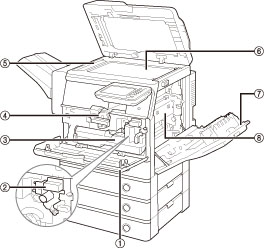
|
1.
|
Pannello anteriore dell'unità principale
Aprire questo pannello per sostituire la cartuccia del toner, il serbatoio del toner di scarto e l'unità tamburo.
|
|
2.
|
Unità tamburo
Unità che applica il toner sulla carta durante la stampa. Per ulteriori informazioni sulla manipolazione dell'unità tamburo, vedere "Sostituzione dell'unità tamburo".
|
|
3.
|
Contenitore del toner di scarto
Quando il contenitore del toner di scarto diventa pieno, sostituirlo con uno nuovo. (Vedere "Sostituzione del serbatoio del toner di scarto".)
|
|
4.
|
Cartuccia del toner
Quando il toner si esaurisce, estrarre la cartuccia del toner e sostituirla con una nuova. (Vedere "Materiali di consumo".)
|
|
5.
|
Area di scansione
Gli originali posizionati nell'alimentatore vengono acquisiti qui.
|
|
6.
|
Vetro di lettura
Posizionare qui gli originali quando occorre eseguire la scansione di libri, originali di grande spessore, lucidi ecc.
|
|
7.
|
Pannello destro dell'unità principale
Aprire questo pannello per risolvere un inceppamento carta all'interno dell'unità principale.
|
|
8.
|
Unità di fissaggio
Se si verifica un inceppamento di carta nell'unità di fissaggio, rimuovere con cautela la carta inceppata. (Vedere "Eliminazione degli inceppamenti carta".)
|
Alimentatore di originali
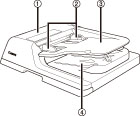

|
1.
|
Coperchio dell'alimentatore
Aprire questo pannello per estrarre i fogli inceppati.
|
|
2.
|
Guide scorrevoli
Regolare queste guide in funzione della larghezza dell'originale.
|
|
3.
|
Vassoio di alimentazione originali
Gli originali caricati in esso vengono alimentati automaticamente uno alla volta nell'alimentatore. Posizionare gli originali in questo vassoio con la superficie da acquisire rivolta verso l'alto.
|
|
4.
|
Area di consegna originali
Gli originali acquisiti dal relativo vassoio vengono emessi nell'area di consegna degli originali.
|
|
5.
|
Area di scansione dell'alimentazione dei documenti
Acquisisce i documenti inviati dall'alimentatore.
|
|
6.
|
Vetro di lettura
Utilizzare il vetro di lettura quando occorre eseguire la scansione di libri, originali di grande spessore, originali in carta sottile, lucidi ecc.
|
 ATTENZIONE ATTENZIONE |
|
Non inserire le dita negli interstizi attorno al vassoio di alimentazione degli originali, in quanto potrebbero restare intrappolate.
|
|
IMPORTANTE
|
|
Fare attenzione a non lasciar cadere oggetti, come graffette, negli interstizi, in quanto si potrebbe danneggiare o rompere la macchina.
Durante l'utilizzo del vetro di lettura per la copia o la scansione di originali di grande spessore, come libri o riviste, non premere con forza sull'alimentatore.
Se l'area di uscita degli originali è bloccata, gli originali potrebbero essere danneggiati e la stampa potrebbe non essere eseguita correttamente. Quindi, non posizionare nessun oggetto nell'area di uscita degli originali.
|
Pannello comandi - Parti e relative funzioni
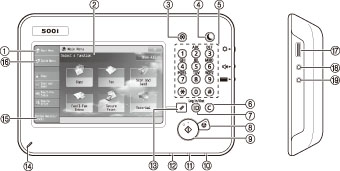
|
1.
|
[Menu principale]
Premere per visualizzare la schermata Menu principale. Se la schermata Menu principale non viene visualizzata quando si utilizza una funzione, occorre premere [Menu principale] prima di utilizzare la funzione.
|
|
2.
|
Pannello digitale
In questo pannello viene visualizzata la schermata delle impostazioni per ogni funzione. Per impostazione predefinita vengono visualizzati sei tasti funzione.
|
|
3.
|
Tasto Impostazioni/Registrazione
Premere questo tasto per specificare impostazioni/registrazione.
|
|
4.
|
Tasto risparmio energetico
Premere per impostare o annullare il modo Riposo. Si accende quando la macchina entra in modo Riposo. Per maggiori informazioni sul modo Riposo automatico, vedere "Alimentazione principale e tasto risparmio energetico". |
|
5.
|
Tasti numerici
Premere questi tasti per immettere valori numerici.
|
|
6.
|
Tasto Azzera
Premere questo tasto per cancellare i valori o i caratteri digitati in modo errato.
|
|
7.
|
Tasto ID (Log In/Out)
Premere questo tasto per collegarsi/scollegarsi quando è stato impostato un servizio di accesso, per esempio Gestione ID divisione o SSO-H. |
|
8.
|
Tasto Stop
Premere questo tasto per arrestare un lavoro in esecuzione, come una scansione, una copia o un fax (solo scansione). |
|
9.
|
Tasto Avvio
Premere questo tasto per avviare un'operazione. |
|
10.
|
Indicatore di accensione
Si illumina quando la macchina è stata accesa con l'interruttore principale. |
|
11.
|
Indicatore di errore
Lampeggia o si illumina per segnalare la presenza di un errore. Quando l'indicatore di errore lampeggia, seguire le istruzioni visualizzate sul pannello digitale. Quando l'indicatore di errore si illumina in un colore rosso fisso, contattare il rivenditore autorizzato Canon. |
|
12.
|
Indicatore di elaborazione/dati
Lampeggia (colore verde) mentre la macchina sta eseguendo un'operazione e rimane illuminato in modo fisso (colore verde) quando vengono registrati dati fax in memoria. |
|
13.
|
Tasto Ripristino
Premere questo tasto per ripristinare le impostazioni standard della macchina. |
|
14.
|
Penna di modifica
Utilizzare la penna di modifica per eseguire operazioni sul pannello digitale, ad esempio per immettere caratteri.
|
|
15.
|
[Monitoraggio stato/Annulla]
Premere per controllare lo stato dei lavori o per annullare i lavori di stampa. Inoltre, è possibile controllare lo stato della macchina, per esempio la quantità di carta residua nella fonte di alimentazione.
|
|
16.
|
[Menu rapido]
Premere per visualizzare le funzioni registrate nel Menu rapido.
|
|
17.
|
Selettore di regolazione della luminosità
Utilizzare questo selettore per regolare la luminosità del pannello digitale. |
|
18.
|
Tasto Impostazioni volume
Premere questo tasto per visualizzare la schermata di regolazione delle impostazioni, come ad esempio il volume di trasmissione e il volume dell'allarme di trasmissione/ricezione fax. |
|
19.
|
Tasto di controllo contatore
Premere questo tasto per visualizzare il numero di copie e stampe effettuate.
|
Regolazione dell'angolo del pannello di controllo
L'angolo del pannello di controllo può essere regolato come segue.
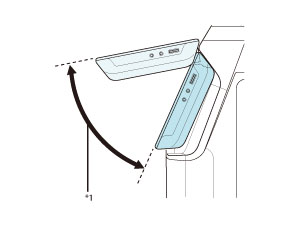
*1: intervallo regolabile
|
IMPORTANTE
|
|
Non esercitare una pressione eccessiva sul pannello comandi quando se ne regola l'angolo.
|
|
NOTA
|
|
Per maggiori informazioni sui prodotti opzionali che possono essere installati, vedere "Prodotti opzionali/Software".
|